

Когда мы управляем различными командами и являемся их администраторами, необходимо знать, какие параметры или функции внутри них мы можем изменить и использовать в своих интересах. Обычно мы устанавливаем групповые правила или политики в глобальном масштабе, чтобы все вели себя одинаково. Кроме того, это позволяет нам отличать разрешения для одних организационных единиц от других.
Одной из проблем, которые сегодня очень важны, является проблема энергосбережения из-за множества причин, которые не только являются экономическими, но и оказывают влияние на окружающую среду . Если мы также используем портативное оборудование, вопрос энергии всегда может быть принят во внимание.
Большая часть энергопотребления вызвана мониторами, и, к сожалению, большая часть неисправностей приходится на нас, когда мы оставляем монитор включенным, покидаем офис и не нажимаем кнопку выключения питания, не отключаем его и т. Д.
На этот раз мы рассмотрим тему, которая позволит нам, как администраторам или ИТ-специалистам, применять политики для отключения экрана после определенного периода простоя в нашей организации.
Доступ к администратору и редактирование групповых политик
Шаг 1
Чтобы создать политику, позволяющую отключать экран после периода бездействия, необходимо получить доступ к диспетчеру групповой политики, и для этого у нас есть два варианта:
- Использование параметра « Выполнить» (комбинация клавиш
 + R ) и там введите термин gpedit.msc. Нажмите Enter
+ R ) и там введите термин gpedit.msc. Нажмите Enter
- Доступ по пути: Пуск / Администрирование / Управление групповой политикой
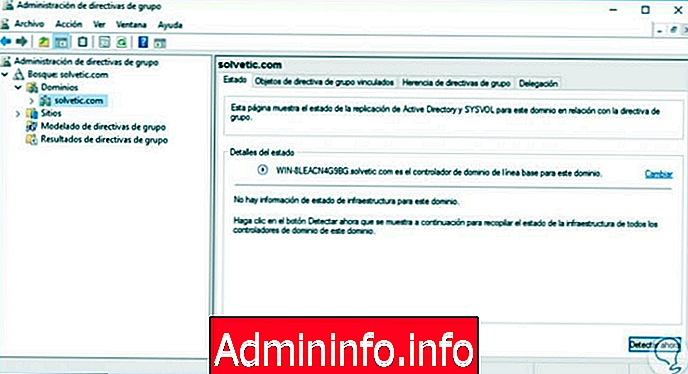
Шаг 2
Получив доступ к редактору групповой политики, мы должны развернуть наш домен и щелкнуть правой кнопкой мыши на Default Domain Policiy и там выбрать опцию Edit.
примечание
Это влияет на все команды в организации. Если мы должны применять эту политику исключительно к группе пользователей, мы должны выбрать соответствующее подразделение, в котором находятся пользователи.

Шаг 3
При выборе Изменить мы должны перейти к следующему маршруту в отображаемом окне.
- Конфигурация оборудования
- Директивы
- Административные шаблоны
- система
- Управление питанием
- Настройки видео и экрана

Шаг 4
Мы видим в правом столбце различные параметры, связанные с настройкой экрана для разных групп организации. Там мы должны в основном взглянуть на два варианта:
Отключить экран (подключен)
Эта опция позволяет нам отключить экран на настольных компьютерах, которые остаются подключенными к источнику питания, или на переносных компьютерах, которые подключены с адаптером к электрической розетке.
Выключить экран (с батареей)
Эта опция дает нам возможность деактивировать экран на портативных компьютерах, работающих с аккумулятором .
Шаг 5
Чтобы изменить эти политики, просто дважды щелкните по политике, и мы увидим, что отображается следующее.
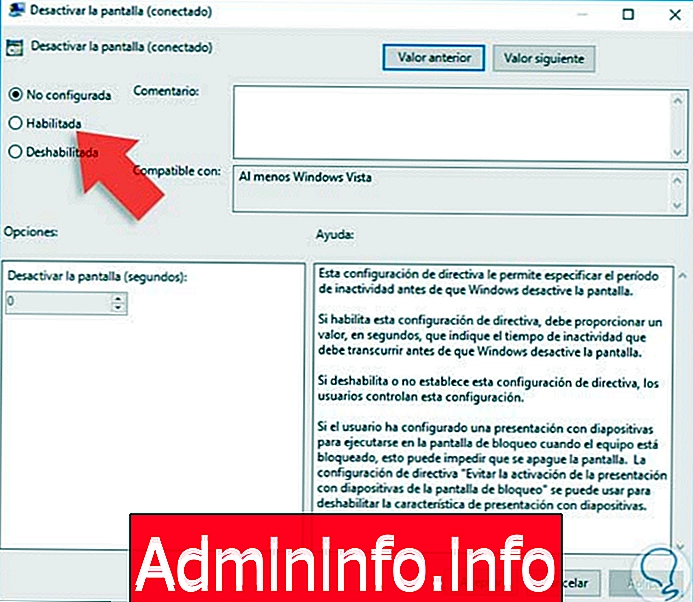
Шаг 6
Там мы активируем поле « Включено» и определяем время в секундах, в течение которого экран будет деактивирован из-за неактивности. В этом случае мы определили, что экран должен быть деактивирован через 5 минут бездействия. Нажмите Применить, а затем Принять, чтобы сохранить изменения.
Мы выполняем тот же процесс в другой политике. Изменения будут применены к компьютерам пользователей после того, как они войдут в систему, или мы можем использовать gpupdate / force для принудительного изменения.

Таким образом, мы устанавливаем, что пользовательские экраны автоматически деактивируются после периода неиспользования в организации. Таким образом, все мониторы оборудования, которому вы присвоили это правило, будут автоматически отключены, если они не используются, и вам не нужно настраивать его индивидуально.
В компании вы также можете ограничить внешний вид или дизайн компьютеров, например, всегда поддерживать корпоративный стиль. Это может быть переведено в обязательное использование определенной заставки или ограничивающей персонализацию обоев. С помощью групповых политик или политик групповой политики вы можете предварительно назначить определенные обои для компьютеров, которые вы хотите использовать в Windows Server 2016 .
Обои GPO
СТАТЬИ